VBS lub zabezpieczenia oparte na wirtualizacji to funkcja, która umożliwia systemowi Windows 11 przydzielenie części sprzętu pamięci do obsługi funkcji zabezpieczeń jako integralności wymuszanej przez hiperwizor (HVCI). Ta funkcja faktycznie chroni system operacyjny przed szkodliwymi atakami i zachowuje integralność pamięci. Ale w tym procesie spowalnia system o prawie 25%! Jeśli więc grasz, a komputer wydaje się być wolny, możesz wyłączyć zabezpieczenia oparte na wirtualizacji, aby zwiększyć wydajność systemu.
Spis treści
Poprawka 1 – Wyłącz integralność pamięci
Funkcja integralności pamięci zapewnia ochronę przed złośliwymi wirusami, które mogą wprowadzać kody do wysoce bezpiecznych procesów.
1. Najpierw naciśnij klawisz Windows i wpisz „Bezpieczeństwo systemu Windows“.
2. Następnie dotknij „Bezpieczeństwo systemu Windows”, aby go otworzyć.
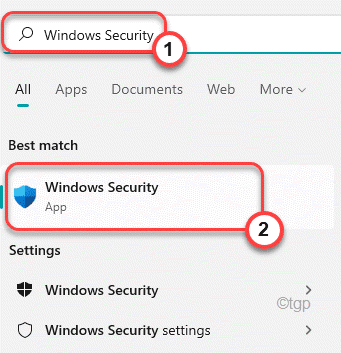
3. Następnie w lewym okienku dotknij „Bezpieczeństwo urządzenia“.
4. W prawym okienku znajdziesz Izolacja rdzenia. Tutaj dotknij „Szczegóły izolacji rdzenia“.
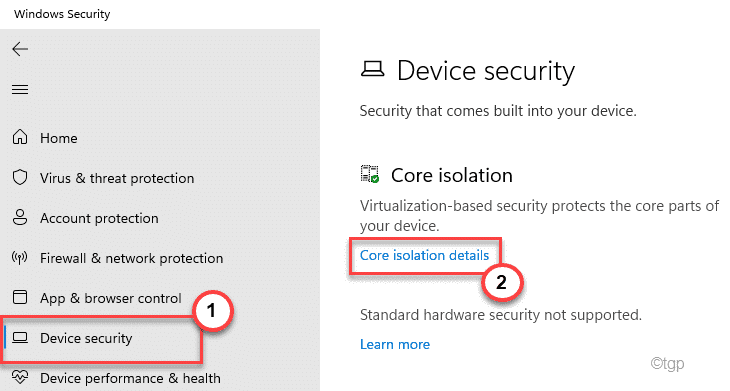
5. Następnie przełącz „Integralność pamięci" do "Wyłączony”, aby wyłączyć integralność pamięci.
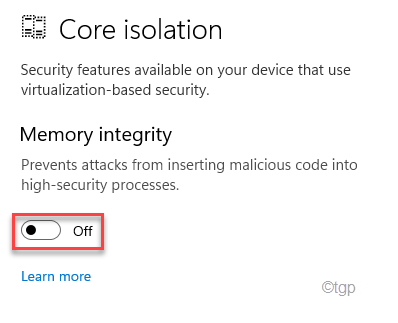
Gdy skończysz, zamknij Ustawienia. Uruchom ponownie Twój komputer, aby zmiany zaczęły obowiązywać.
[ NOTATKA –
Wyłączenie sprawdzania integralności pamięci na komputerze naraża system na działanie złośliwych wstrzykiwaczy, które mogą wprowadzić złośliwe oprogramowanie do procesów bezpieczeństwa. Dlatego po wprowadzeniu poprawki sugerujemy ponowne włączenie integralności pamięci.
]
Poprawka 2 – Zmień lokalną politykę
Musisz zmienić kolejne zasady lokalne, aby wyłączyć vbs w systemie.
1. Najpierw naciśnij klawisz Windows+R klucze razem.
2. Następnie wpisz „gpedit.msc” i kliknij „ok“.

3. Gdy otworzy się Edytor zasad lokalnych, przejdź w tę stronę~
Zasady komputera lokalnego > Konfiguracja komputera > Szablony administracyjne > System > Ochrona urządzenia
4. Po prawej stronie poszukaj „Włącz zabezpieczenia oparte na wirtualizacjiPolityka.
5. Następnie, podwójne kliknięcie na nim, aby go edytować.
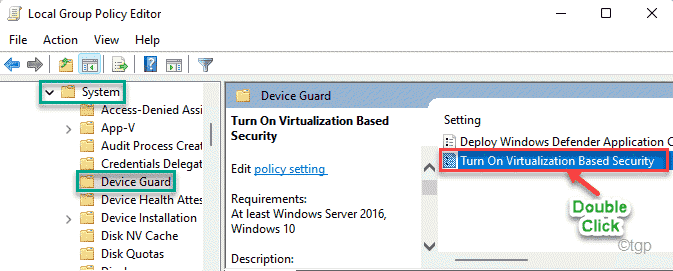
6. Teraz przełącz „Wyłączone” opcja wyłączenia polityki.
7. Następnie dotknij „Zastosować" oraz "ok”, aby zapisać zmiany.
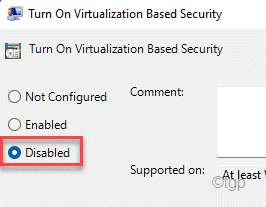
Następnie zamknij Edytor zasad lokalnych w swoim systemie. Uruchom ponownie komputera i sprawdź wydajność swojego komputera, grając w grę lub uruchamiając ciężką aplikację.
Poprawka 3 – Wyłącz wirtualizację z funkcji systemu Windows
Musisz wyłączyć funkcję wirtualizacji w funkcjach systemu Windows.
1. Najpierw naciśnij klawisz Windows+R klucze razem.
2. Następnie wpisz „opcjonalne funkcje” i hit Wejść.
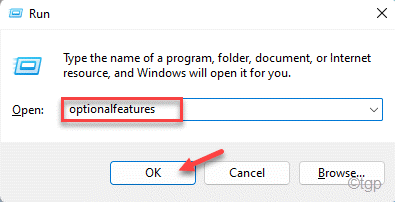
3. W oknie Funkcje systemu Windows upewnij się, że „Platforma maszyn wirtualnych” i „Platforma HyperVisor systemu Windows” obie te opcje są niepowstrzymany.
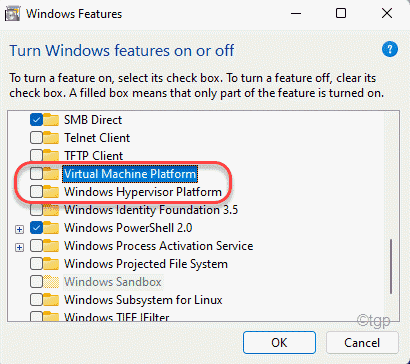
4. Wreszcie, odznacz ten "Ochrona aplikacji Microsoft Defender" funkcja.
5. Następnie kliknij „ok“.
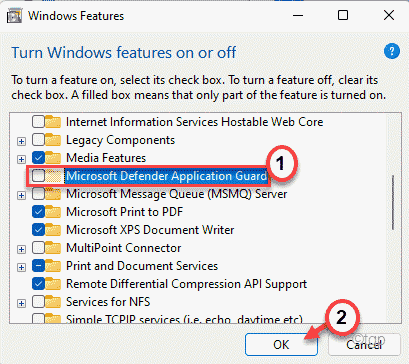
Poczekaj, aż system Windows usunie te funkcje z komputera. Gdy skończysz, zostaniesz poproszony o uruchom ponownie Twój komputer. Po ponownym uruchomieniu systemu ponownie sprawdź wydajność.
Sposób 4 – Korzystanie z terminala
Jeśli nadal nie możesz zakończyć systemu VBS, możesz to zrobić za pomocą jednego polecenia w terminalu.
1. Najpierw naciśnij klawisz Windows i wpisz „cmd“.
2. Następnie kliknij prawym przyciskiem myszy „Wiersz polecenia” i kliknij „Uruchom jako administrator“.

3. Gdy pojawi się terminal wiersza polecenia, wpisz to polecenie i naciśnij Enter.
bcdedit /set hypervisorlaunchtype off

Po wyłączeniu tej zasady zamknij wiersz polecenia i uruchom ponownie system.
Poprawka 5 – Wyłącz wirtualizację
Jeśli nic nie działa, spróbuj wyłączyć wirtualizację w BIOS-ie.
1. Najpierw całkowicie wyłącz komputer.
2. Następnie włącz maszynę.
3. Po uruchomieniu systemu wystarczy nacisnąć „Kasować“* klawisz z klawiatury, aby otworzyć konfigurację BIOS na komputerze.
*NOTATKA – Ten klucz może być inny w Twoim systemie.
Esc, F1, F2, F10, F11, F12, Kasować
Wystarczy nacisnąć przydzielony klawisz, aby otworzyć ustawienia BIOS.

3. Kiedy BIOS otworzy się konfiguracja, przejdź do „Zaawansowany” zakładka*.
4. Następnie wybierz „Wirtualizacja” z listy i ustaw go na „Wyłączone“.

[
*NOTATKA –
Jeśli nie możesz znaleźć opcji „Wirtualizacja” w zakładce „Zaawansowane”, możesz ją znaleźć w „Wydajność” zakładka.
]
Po prostu zapisz ustawienia na swoim komputerze i uruchom go normalnie. To na pewno wyłączy VBS.


